苹果手机颜色反转怎么设置,苹果手机颜色反转功能是一项非常实用的设置,它可以将手机界面的颜色反转,使得文字、图标和背景变得更加清晰易读,对于一些视力有障碍的用户来说,这个功能可以有效提升使用体验。苹果手机的颜色反转设置非常简单,只需要几个简单的步骤就可以完成。接下来我们就来详细介绍一下苹果手机颜色反转的设置方法,帮助大家更好地使用这一功能。
苹果手机反转颜色设置教程
具体步骤:
1.苹果手机桌面上,打开“设置”
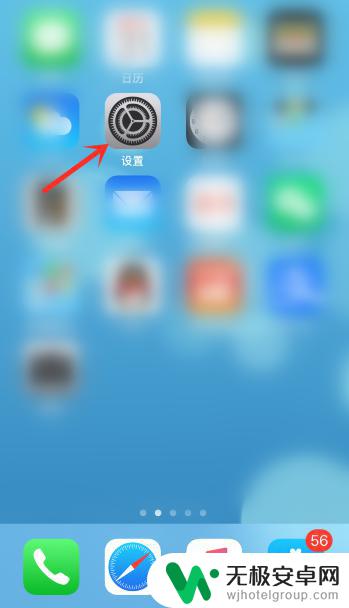
2.点击“辅助功能”
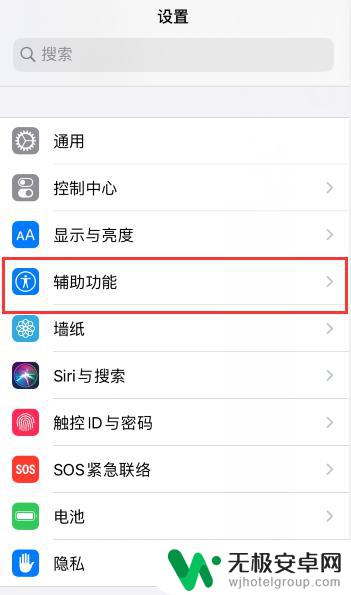
3.点击“显示与文字大小”
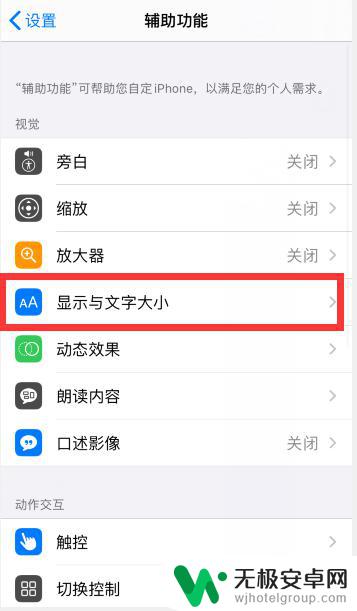
4.有两个反转颜色可设置,可以选择开启“智能反转”
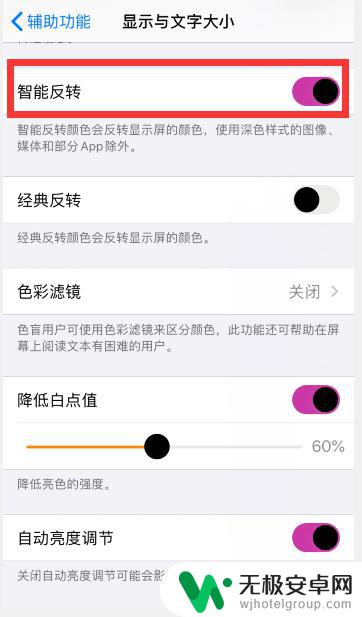
5.也可以选择开启“经典”反转,根据需要设置即可
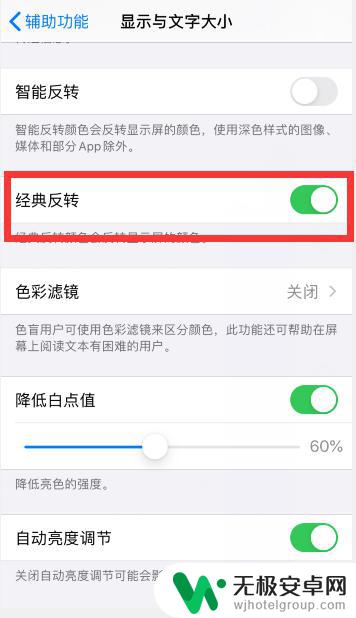
6.总结
1、苹果手机桌面上,打开“设置”
2、点击“辅助功能-显示与文字大小”
3、有两个反转颜色可设置,可以选择开启“智能反转”,也可以选择开启“经典”反转,根据需要设置即可
以上是关于如何设置苹果手机颜色反转的全部内容,如果遇到相同问题的用户,可以按照小编的方法来解决。











